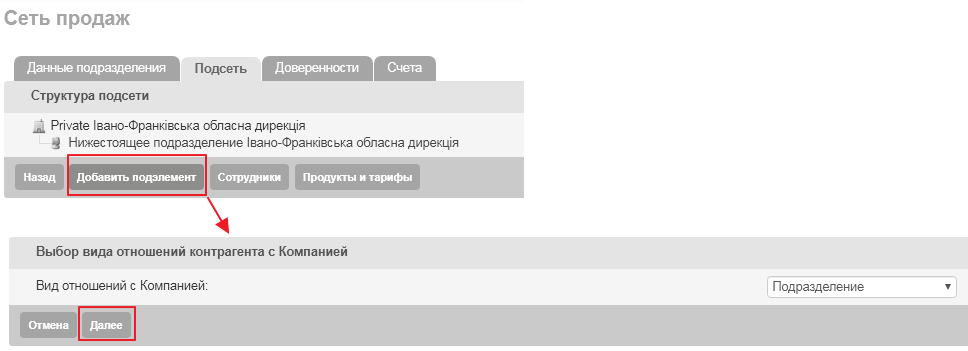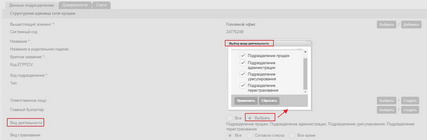Создание нового подразделения в сети продаж
Для создания нового подразделения в сети продаж необходимо выполнить следующие действия:
1.Перейти в навигационном меню по ссылке "Управление" — "Сеть продаж"
2.В функциональном меню страницы "Сеть продаж" нажать кнопку "Добавить подразделение"
3.Заполнить поля страницы создания структурной единицы сети продаж
4.Нажать кнопку "Сохранить" для подтверждения создания элемента сети продаж (далее ЭСП)
Форма создания нового подразделения на первом этапе состоит из закладок "Данные подразделения" и "Счета", затем после сохранения карточки подразделения на ней добавится закладка "Доверенности". Если для подразделения добавить подэлемент (подразделение, клиента, посредника, сотрудника компании, агента, партнера, подразделение контрагента), то на карточке подразделения появится еще одна закладка "Подсеть".
Закладка "Данные подразделения"
Данная закладка содержит следующие блоки полей:
| Общая информация |
В данном блоке указываются основные данные подразделения: •Вышестоящий элемент — по умолчанию создаваемый элемент сети продаж будет подчиняться подразделению, к которому относится пользователь, но новую структурную единицу можно создать в другом подразделении (первичное подчинение, подробнее см. раздел руководства "Сеть продаж" — "Настройка структуры первичного и вторичного подчинений"). Для этого необходимо нажать кнопку "Выбрать", расположенную напротив поля "Вышестоящее подразделение", и в открывшемся окне "Выбор вышестоящего подразделения" указать ЭСП из филиальной сети, которому будет подчинен новый элемент. Для добавления подразделения вторичного подчинения следует нажать кнопку "Добавить" и выбрать нужное подразделение в сети продаж •Системный код •Название •Название в родительном падеже •Краткое название •Код ЕГРПОУ •Код подразделения — код подразделения может быть указан в соответствии с выполненными настройками для данного поля (количество символов, буквы/цифры). Настройки для данного поля выполняются в общих настройках системы (подробнее см. раздел руководства "Настройки", подблок "Сеть продаж") •Тип — выбор вида подразделения из выпадающего списка (подробнее см. раздел руководства Виды подразделений и их подчиненность) •Ответственное лицо — отвественное лицо подразделения. Отвественное лицо подразделения имеет возможность редактировать данные блоков "Контакты" и "Адрес" вне зависимости от наличия у него привилегии DIVISION_EDIT или DIVISION_EDIT_ALL. Если у этого отвественного лица изначально есть привилегии DIVISION_EDIT или DIVISION_EDIT_ALL (которые позволяют редактировать ВСЮ информацию в карточке подразделения ), то это отвественное лицо может действовать согласно имеющимся привилегиям и редактировать всю карточку подразделения. •Главный бухгалтер — главный бухгалтер подразделения •Вид деятельности — в режиме редактирования пользователь может указать вид деятельности подразделения, выбрав либо вариант "Все", либо "Выбрать". При выборе варианта "Выбрать" пользователю открывается окошко с перечнем видов деятельности, из которых он может выбрать необходимые (по умолчанию в карточке подразделения будут отмечены все эти значения).
Для подразделений с отмеченным признаком "Подразделение урегулирования" реализована настройка видов страхования, урегулированием по которым занимается подразделение. В данной настройке для выбора доступны значения: •все — выбраны все виды страхования (этот вариант будет отмечен по умолчанию); •согласно списка — возможность выбора одного или нескольких видов страхования, по которым будет разрешено урегулирование для подразделения •все кроме — возможность выбора одного или нескольких видов страхования, по которым будет запрещено урегулирование для подразделения
В подразделениях с видом деятельности "Подразделение продаж" имеется необязательное поле для выбора подразделения урегулирования, занимающегося урегулированием по договорам этого подразделения с учетом опции "Использовать для нижестоящих". Если в нижестоящем подразделении не указано подразделение урегулирования, то подразделение урегулирования определяется из ближайшего вышестоящего подразделения, для которого оно указано.
В комбинации "Подразделения урегулирования" из карточки подразделения продажи и "Вида страхования" из карточки подразделения урегулирования будет определяться подразделение урегулирования по договору страхования (поле "Подразделение страховщика") в регистрируемом СУ (CД). •Вид страхования — в режиме редактирования пользователь может указать вид страхования, выбрав либо вариант "Все", либо "Согласно списка", либо "Все кроме". При выборе варианта "Согласно списка" пользователю открывается окошко с перечнем видов страхования, из которых он может выбрать необходимые.При выборе варианта "Все кроме" пользователю открывается то же самое окошко с видами страхования. •Подразделение урегулирования— пользователь имеет возможность из выпадающего списка выбрать соответствующее подразделение урегулирования.
|
В данном блоке указываются контактные данные ЭСП: •Телефон — в первое поле вводится телефонный код города (без ведущего нуля), во второе поле вводится номер телефона (без кода города) •Факс
|
В данном блоке указывается адрес подразделения в следующем порядке: •Страна — выбор значения из выпадающего списка •Область — выбор значения из выпадающего списка (данное поле отобразится только при выборе в предыдущем поле значения "Украина") •Населенный пункт — при вводе символов выполняется автоподстановка из словаря населенных пунктов без возможности указать населенный пункт не из справочника (выполняется только для страны "Украина", на украинском языке) •Улица •Дом / квартира •Почтовый индекс — устанавливается автоматически для выбранного населенного пункта с возможностью изменения •Географическая долгота - данное поле может содержать числа и символы •Географическая широта - данное поле может содержать числа и символы.
Поля "Географическая долгота" и "Географическая широта" необязательны, однако если пользователь заполнил одно из них, то второе поле также будет необходимо заполнить в обязательном порядке.
При наличии привилегии DIVISION_COORDINATES_IMPORT_XLS пользователю также доступна кнопка "Импорт из XLS" в разделе "Управление -Сеть продаж " (в функциональном меню на странице "Просмотр и редактирование сети продаж"). Данная кнопка позволяет выбрать XLS файл для обновления данных о полях Географическая долгота и Географическая широта. Файл импорта должен содержать следующие поля: - Системный код подразделения - Географическая долгота - Географическая широта При успешном импорте будет отображено сообщение о том, что данные были успешно обновлены. Если возникнут ошибки - будет сформирован файл с ошибками, при этом корректные данные будут импортированы, а по ошибочным будут сформированы тексты сообщений о возникших проблемах. |
Закладка "Счета"
На данной закладке для подразделения указываются его личные расчетные счета (блок "Счета подразделения"), которые затем могут быть использованы при печати счет-фактуры на странице печати договоров (подробнее см. раздел Печать договоров).
Также, на данной закладке отображаются счета, доступные свыше (блок "Счета подразделения, доступные свыше"), т.е. личные счета вышестоящих подразделений, но которые данное подразделение также может использовать (согласно настройкам счетов).
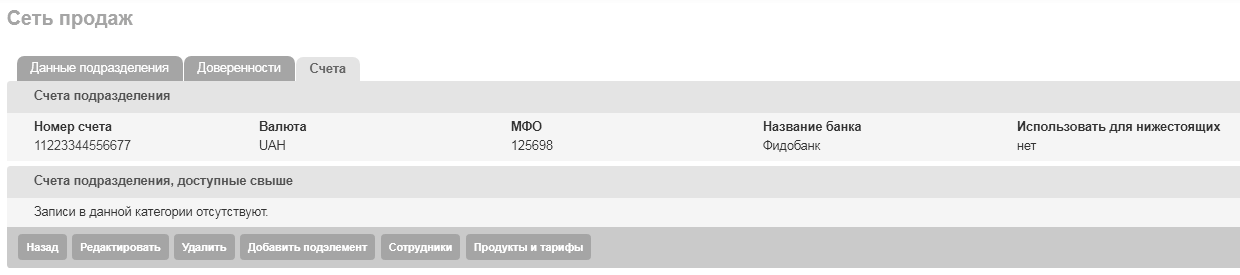
Для добавления расчетного счета подразделению следует выполнить:
1.В режиме редактирования карточки подразделения нажать в функциональном меню страницы кнопку "Добавить счет"
2.В окне "Выбор счета" указать или номер счета (можно указать только его часть), или МФО, или название банка (см. рис.). В случае присутствия в словаре счета или нескольких счетов, данные которого совпадают с указанными в окне выбора счета, система автоматически отобразит их перечень для выбора нужного счета. Выбрать в перечне нужный счет или, если в перечне его нет, внести его в словарь счетов (подробнее о словаре счетов см. раздел руководства "Настройки" — "Справочники" — "Счета")
3.После выбора конкретного счета отобразится окно "Счет подразделения", в котором статическим текстом отображаются данные счета из словаря (номер счета, валюта, МФО, название банка), а также в данном окне следует выполнить следующие дополнительные настройки для счета:
•Использовать для нижестоящих — при установке флага в данном поле счет будет доступен для выбора на странице печати договоров, у которых подразделение заключения является нижестоящим относительно подразделения, для которого настроен данный счет. На карточке нижестоящего подразделения будет отображаться список счетов, назначенных данному подразделению из вышестоящих подразделений (в блоке "Счета подразделения, доступные свыше")
•Канал продаж — привязка счета к конкретному каналу продаж. В поле отображается выпадающий список всех каналов продаж системы и значение "Все". Если в данном поле будет указан конкретный канал продаж, то использовать для договора данный расчетный счет возможно будет, только если в договоре используется тот же канал продаж. Если "привязывать" данный расчетный счет к конкретному каналу продаж не нужно, то в данном поле следует выбрать значение "Все"
•Тарифный план — привязка счета к конкретному тарифному плану. В поле отображается выпадающий список всех тарифных планов системы и значение "Все". Если в данном поле будет указан конкретный тарифный план, то использовать для договора данный расчетный счет возможно будет, только если в договоре используется тот же тарифный план. Если "привязывать" данный расчетный счет к конкретному тарифному плану не нужно, то в данном поле следует выбрать значение "Все"
•Тип клиента — привязка счета к конкретному типу клиента. В поле отображается выпадающий список значений: "Все" / "Физ. лицо" / "Юр. лицо" / "СПД-ФЛ". Если в данном поле будет указан конкретный тип клиента, то использовать для договора данный расчетный счет возможно будет, только если в договоре клиент указан того же типа. Если "привязывать" данный расчетный счет к конкретному типу клиентп не нужно, то в данном поле следует выбрать значение "Все"
•Выгодоприобретатель — привязка счета к выгодоприобретателю. В данном поле отображается кнопка "Выбрать", по нажатию на которую следует выбрать из БД контрагента, являющегося выгодоприобретателем. Выбор можно изменить или отменить по нажатию появившихся кнопок "Изменить"/"Очистить". Если в данном поле будет указан конкретный выгодоприобретатель, то использовать для договора данный расчетный счет возможно будет, только если в договоре указан тот же выгодоприобретатель. Если выгодоприобретатель не должен влиять на выбор счетов, то данное поле следует не заполнять
•Получатель вознаграждения — привязка счета к получателю вознаграждения. В данном поле отображается кнопка "Выбрать", по нажатию на которую следует выбрать из БД контрагента, являющегося получателем вознаграждения. Выбор можно изменить или отменить по нажатию появившихся кнопок "Изменить"/"Очистить". Если в данном поле будет указан конкретный получатель вознаграждения, то использовать для договора данный расчетный счет возможно будет, только если в договоре указан тот же получатель вознаграждения. Если получатель вознаграждения не должен влиять на выбор счетов, то данное поле заполнять не следует
•Тип получателя — выбор типов отношения получателя вознаграждения к договору. Если тип получателя не имеет значения, следует выбрать опцию "Все". Если необходимо задать определенный тип получателя *(один или несколько) следует выбрать опцию "Выбрать", появиться кнопка "Выбрать", по нажатию на которую откроется всплывающее окно с возможностью выбора одного или нескольких типов получателя (продавец, менеджер, связанный, центр. комиссия, индивидуальная, получатель КВ) путем установки флажков рядом с названиями соответствующих типов. Для сброса всех установленных флагов следует нажать кнопку "Сбросить", для выбора отмеченных флагами типов получателей - кнопку "Применить". Если указан типа получателя, данный счет будет использовать только в том случае, если контрагент, указанный в поле "Получатель вознаграждения" содержится в списке получателей по договору с типом, указанным в настройке
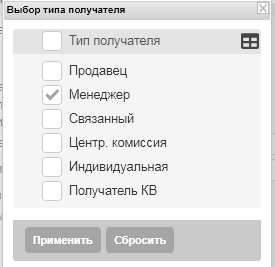
4.После заполнения полей для сохранения настроек счета следует нажать в функциональном меню кнопку "Применить", для отмены — кнопку "Отменить"
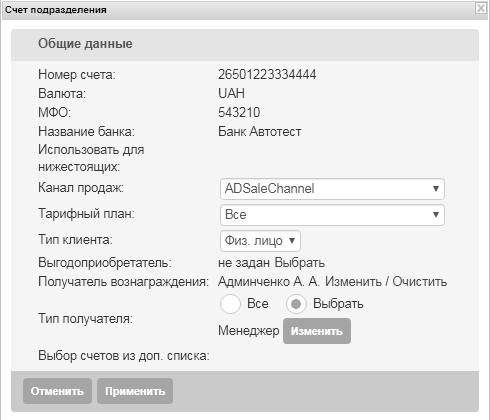
После выбора и настройки счета он отобразится на закладке "Счета" карточки подразделения в перечне других, настроенных данному подразделению счетов. В перечне отображаются следующие данные всех счетов подразделения: номер счета, валюта, МФО, название банка (эти данные подтянутся из словаря Счета). Кроме того, отображается признак доступности данного счета нижестоящим подразделениям (поле "Использовать для нижестоящих"): "да" - доступен, "нет" - недоступен.
Для сохранения добавленного рассчетного счета следует нажать в функциональном меню кнопку "Сохранить", для удаления — напротив счета иконку ![]() (см. рис.).
(см. рис.).

1.Один и тот же расчетный счет возможно добавить одному подразделению неограниченное количество раз, но при условии, что данные счета не имеют полностью идентичные настройки, в том числе учитываются и доступные свыше счета. При попытке добавить подразделению полностью идентичную запись счета, система выдаст предупреждающее сообщение 2.Также, выполняется проверка счетов, назначенных нижестоящим подразделениям, при отметке для счета опции "Использовать для нижестоящих". Опцию "Использовать для нижестоящих" будет невозможно отметить для счета, если в одном из нижестоящих счетов присутствует данный счет с полностью идентичным набором настроек. В сообщении об ошибке будет указаны название и код подразделения (подразделений), которым уже назначен счет 3.При печати счет-фактуры перечень счетов в выпадающем списке формируется из счетов с максимальным количеством заполненных и соответствующих данным договора настроек из списка счетов, назначенных подразделению и из вышестоящих подразделений (если доступны). При выборе значения "Дополнительно" список счетов станет полным, т.е. со всеми счетами, подходящими под условия договора
|
Закладка "Доверенности"
После сохранения подразделения на карточке просмотра его данных отобразится дополнительная закладка "Доверенности", на которой можно назначить доверенности (блок "Назначенные доверенности"). Также, на данной закладке отображаются доступные свыше доверенности, т.е. доверенности вышестоящих подразделений, доступные для использования и в данном подразделении (блок "Доверенности, доступные свыше").
Для назначения доверенности подразделению следует перейти в режим редактирования и нажать в функциональном меню кнопку "Назначить доверенность" (см. рис.), после чего в окне выбор доверенности указать номер искомой доверенности (достаточно указать часть номера) или имя доверенного лица (достаточно указать комбинацию символов из имени, фамилии или отчества). В случае совпадения указанного номера / имени с аналогичными данными какой-либо доверенности (или нескольких доверенностей) из модуля "Контрагенты" — "Доверенности" (подробнее см. раздел Доверенности), система отобразит их перечень для выбора нужной из них. Номер выбранной доверенности, а также некоторые ее данные (доверенное лицо, дата подписания, дата окончания), отобразиятся в блоке "Назначенные доверенности". Здесь же можно определить, будет ли выбранная доверенность доступна нижестоящим ЭСП, отметив в поле "Доступна ниже" соответствующую опцию ("да"/"нет"). Для отмены назначения доверенности следует нажать напротив нее иконку
|
Для разрешения использовать в данном подразделении доверенностей, доступных свыше, следует в режиме редактирования в блоке "Доверенности, доступные свыше" в поле "Разрешить доступные свыше доверенности" отметить опцию "да", для запрета — "нет".
|
Для сохранения выполненных на данной закладке действий следует нажать в функциональном меню карточки подразделения кнопку "Сохранить".
После сохранения карточки подразделения в функциональном меню страницы просмотра данных отобразятся следующие кнопки:
•"Назад" — возврат на предыдущую страницу
•"Редактировать" — по нажатию данной кнопки могут быть изменены данные подразделения (подробнее см. раздел Редактирование данных элемента сети продаж)
•"Удалить" — по нажатию данной кнопки подразделение может быть удалено (подробнее см. раздел Удаление элемента сети продаж)
•"Добавить подэлемент" — по нажатию данной кнопки данному подразделению может быть добавлен подэлемент (Подразделение, Клиент, Посредник, Сотрудник компании, Агент, Партнер). После добавления первого подэлемента подразделению на карточке просмотра данных подразделения отобразится закладка "Подсеть"
•"Сотрудники" — по нажатию данной кнопки выполняется переход на страницу со списком сотрудников данного подразделения, где можно также добавить новых сотрудников по нажатию в функциональном меню кнопки "Добавить" (на форме создания контрагента в поле "Вышестоящий элемент" автоматически установится данное подразделение)
•"Продукты и тарифы" — по нажатию данной кнопки выполняется назначение подразделению продуктов и тарифов (подробнее см. раздел Назначение продуктов и тарифов организации)
Закладка "Подсеть"
На данной закладке отображается структура подсети данного подразделения (данная закладка отображается только при наличии подсети).
Для формирования подсети подразделения следует выполнить (см. рис.):
1.Перейти на страницу просмотра данных подразделения
2.Нажать в функциональном меню страницы кнопку "Добавить подэлемент"
3.В поле "Вид отношения с Компанией" выбрать "Подразделение", если добавляется подразделение, или вид отношения с Компанией, если подэлементом является контрагент
4.Нажать в функциональном меню кнопку "Далее"
5.Заполнить поля формы создания нового подразделения или контрагента
6.Нажать в функциональном меню формы создания кнопку "Сохранить", после чего добавленный подэлемент отобразится в структуре сети продаж данного подразделения